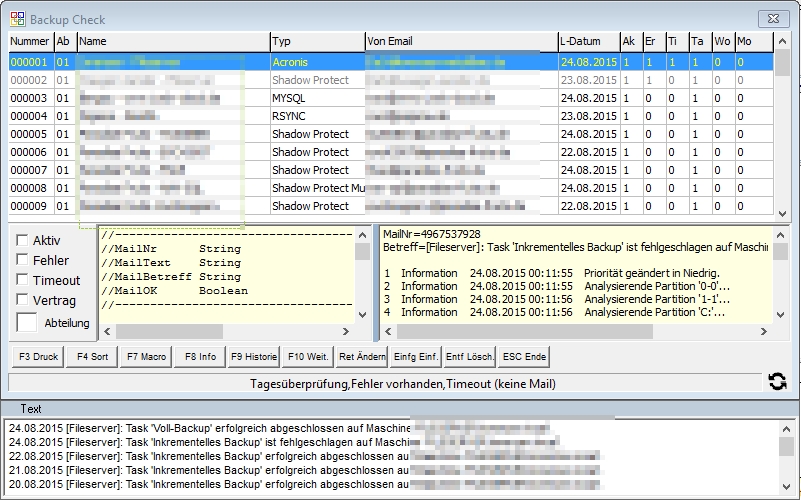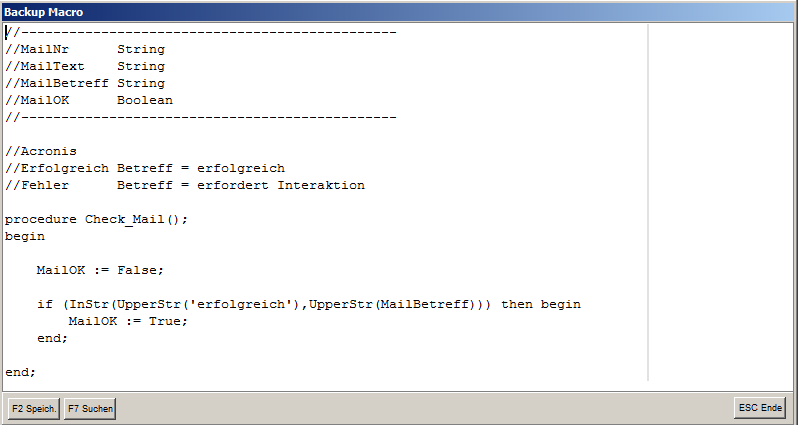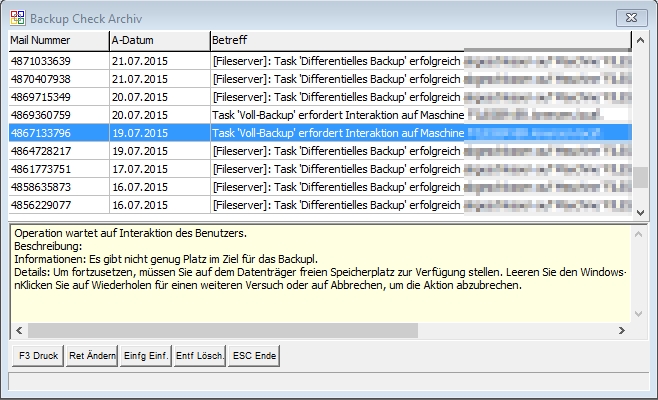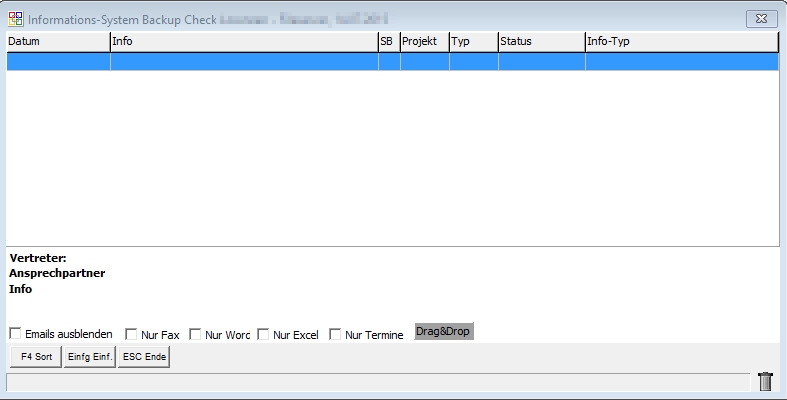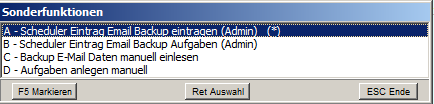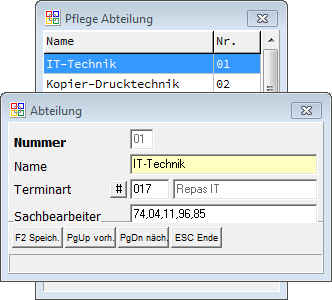OBS/Kostenpflichtige Module/Backup Überwachung Email: Unterschied zwischen den Versionen
(Die Seite wurde neu angelegt: „ {{Vorlage:System}} <div><font size="3"> =Backup Überwachung Mail= IMAGE:Backup_übersicht.png {{Hinweis|Das Modul muss vom Support freigeschaltet werden…“) |
KKeine Bearbeitungszusammenfassung |
||
| (9 dazwischenliegende Versionen von 4 Benutzern werden nicht angezeigt) | |||
| Zeile 1: | Zeile 1: | ||
{{Vorlage:Kostenpflichtige Module}} | |||
{{Vorlage: | |||
=Backup Überwachung Mail= | =Backup Überwachung Mail= | ||
| Zeile 11: | Zeile 8: | ||
Die Funktion Backup Überwachung Mail finden Sie im OBS-Menü unter System. <br/> | Die Funktion Backup Überwachung Mail finden Sie im OBS-Menü unter System. <br/> | ||
Sie kann genutzt werden, um Mails von einem Backup-Programm automatisch auswerten zu lassen. Dazu muss Ihr Backup-Programm konfiguriert sein, bei durchgeführtem Backup eine Mail an die von OBS abgerufene E-Mail Adresse zu senden. | Sie kann genutzt werden, um Mails von einem Backup-Programm automatisch auswerten zu lassen. Dazu muss Ihr Backup-Programm konfiguriert sein, bei durchgeführtem Backup eine Mail an die von OBS abgerufene E-Mail Adresse zu senden. Außerdem muss für jeden Überwachungsvorgang ein Macro erstellt werden, dass die Mails automatisch entsprechend der eingestellten Parameter auswertet. Dieses kann entweder eigenständig erfolgen oder kostenpflichtig vom Bergau Kundenservice übernommen werden. In der Regel sind Macros für den selben Servertypen kompatibel und können kopiert werden. <br/><br/> | ||
In der Hauptmaske können Sie folgende Filter zur Anzeige nutzen: <br/> | In der Hauptmaske können Sie folgende Filter zur Anzeige nutzen: <br/> | ||
*'''Aktiv:''' Zeigt nur Einträge an, die überwacht werden.<br/> | *'''Aktiv:''' Zeigt nur Einträge an, die überwacht werden.<br/> | ||
| Zeile 22: | Zeile 19: | ||
*'''NR.:''' Eine von OBS vergebene, fortlaufende Nummer für den Überwachungsvorgang. <br/> | *'''NR.:''' Eine von OBS vergebene, fortlaufende Nummer für den Überwachungsvorgang. <br/> | ||
*'''Name:''' Geben Sie dem Überwachungsvorgang einen verständlichen Namen. <br/> | *'''Name:''' Geben Sie dem Überwachungsvorgang einen verständlichen Namen. <br/> | ||
*'''Typ:''' Hier können Sie das verwendete Backupsystem | *'''Typ:''' Hier können Sie das verwendete Backupsystem benennen. <br/> | ||
*'''von Mail Adr.:''' Geben Sie hier die in Ihrem Backup-System konfigurierte Absenderadresse ein, von der Ihr Backup-Programm Statusnachrichten versendet. <br/> | *'''von Mail Adr.:''' Geben Sie hier die in Ihrem Backup-System konfigurierte Absenderadresse ein, von der Ihr Backup-Programm Statusnachrichten versendet. <br/> | ||
*'''Status:''' Stellen Sie ein, in welchem Zustand die Überwachung beginnen soll. <br/> | *'''Status:''' Stellen Sie ein, in welchem Zustand die Überwachung beginnen soll. <br/> | ||
| Zeile 32: | Zeile 29: | ||
Bestätigen Sie mit Druck auf {{F2}}<br/> | Bestätigen Sie mit Druck auf {{F2}}<br/> | ||
<br/> | <br/> | ||
=Macro= | =Macro= | ||
[[IMAGE:Backup_macro.png]] | [[IMAGE:Backup_macro.png]] | ||
| Zeile 40: | Zeile 38: | ||
{| class="wikitable" | {| class="wikitable" | ||
|- | |- | ||
! Name !! Typ !! | ! Name !! Typ !! Beschreibung | ||
|- | |- | ||
| MailNr || String || OBS Email Nr | | MailNr || String || OBS Email Nr | ||
| Zeile 58: | Zeile 56: | ||
[[IMAGE:Backup_mail_archiv.png]] | [[IMAGE:Backup_mail_archiv.png]] | ||
Wenn Sie in der Hauptmaske einen Eintrag auswählen und { | Wenn Sie in der Hauptmaske einen Eintrag auswählen und {{F9}} betätigen, gelangen Sie zum Mail-Archiv. | ||
Hier können sie alle Mails ansehen, die von der angegeben Mailadresse an ihr bei OBS angegeben Email-Postfach verschickt wurden. | Hier können sie alle Mails ansehen, die von der angegeben Mailadresse an ihr bei OBS angegeben Email-Postfach verschickt wurden. | ||
| Zeile 80: | Zeile 78: | ||
[[IMAGE:Backup_sachbearbeiter.png]] | [[IMAGE:Backup_sachbearbeiter.png]] | ||
Sachbeabeiter für Aufgaben können unter dem Punkt '''Abteilung''' eingestellt werden. | |||
Aktuelle Version vom 1. Dezember 2025, 11:53 Uhr
- A Preise aktualisieren
- C Personen übertragen
- E Kategorien verwalten
- G Kataloge verwalten
- I Merkliste übertragen
- K Varianten übertragen
- L Artikelvarianten übertragen
- M Referenzarten übertragen
- N Lagerbestände verwalten
- U Bestellungen einlesen
- V leere Passworte füllen
- W Update-Informationen zurücksetzen
- X Konfiguration
- Z Protokoll
Backup Überwachung Mail
Die Funktion Backup Überwachung Mail finden Sie im OBS-Menü unter System.
Sie kann genutzt werden, um Mails von einem Backup-Programm automatisch auswerten zu lassen. Dazu muss Ihr Backup-Programm konfiguriert sein, bei durchgeführtem Backup eine Mail an die von OBS abgerufene E-Mail Adresse zu senden. Außerdem muss für jeden Überwachungsvorgang ein Macro erstellt werden, dass die Mails automatisch entsprechend der eingestellten Parameter auswertet. Dieses kann entweder eigenständig erfolgen oder kostenpflichtig vom Bergau Kundenservice übernommen werden. In der Regel sind Macros für den selben Servertypen kompatibel und können kopiert werden.
In der Hauptmaske können Sie folgende Filter zur Anzeige nutzen:
- Aktiv: Zeigt nur Einträge an, die überwacht werden.
- Fehler: Zeigt nur Einträge an, bei denen das Macro einen Fehler festgestellt hat.
- Timeout: Zeigt nur Einträge an, von denen im angegebenen Zeitraum + 1 Tag keine Statusmails eingegangen sind.
Anlegen / Bearbeiten einer Überwachung
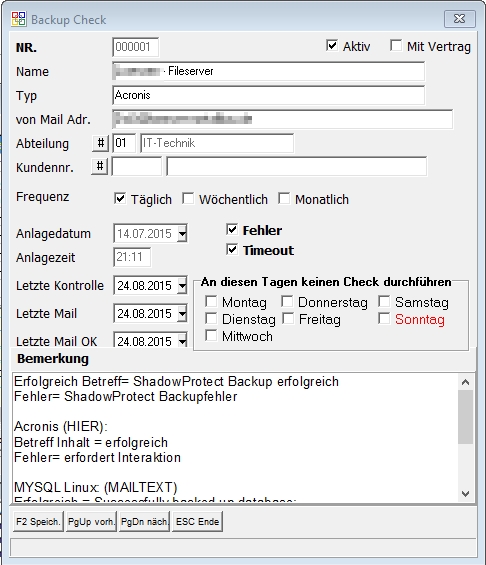
Erstellen sie durch Betätigen der Taste Einfg einen neuen Eintrag.
- NR.: Eine von OBS vergebene, fortlaufende Nummer für den Überwachungsvorgang.
- Name: Geben Sie dem Überwachungsvorgang einen verständlichen Namen.
- Typ: Hier können Sie das verwendete Backupsystem benennen.
- von Mail Adr.: Geben Sie hier die in Ihrem Backup-System konfigurierte Absenderadresse ein, von der Ihr Backup-Programm Statusnachrichten versendet.
- Status: Stellen Sie ein, in welchem Zustand die Überwachung beginnen soll.
- Anlagedatum / -zeit: Erstellungsdatum, wird von OBS automatisch ausgefüllt.
- Letzte Mail OK: Datum der letzten erfolgreichen Macro-Überprüfung.
- Letzte Kontrolle: Datum der letzten durchgeführten Kontrolle.
- Bemerkung: Hier können sie eine Bemerkung zum aktuellen Überwachungsvorgang hinterlassen.
Bestätigen Sie mit Druck auf F2
Macro
Zur Erstellung von Macros stehen folgende Parameter zur Verfügung:
| Name | Typ | Beschreibung |
|---|---|---|
| MailNr | String | OBS Email Nr |
| MailText | String | OEM ASCII Text der OBS Mail |
| MailBetreff | String | OEM ASCII Text des Betreffs |
| MailOK | Boolean | Rückgabewert False = Rückgabefehler |
Standardmäßig wird die Datei .\OBS\.SYS\BackupCheckMacro.txt vorbelegt.
Mails werden nach Verarbeitung auf Erledigt gesetzt!
F9 Mail Archiv
Wenn Sie in der Hauptmaske einen Eintrag auswählen und F9 betätigen, gelangen Sie zum Mail-Archiv.
Hier können sie alle Mails ansehen, die von der angegeben Mailadresse an ihr bei OBS angegeben Email-Postfach verschickt wurden.
OBS Info System
Hier können Sie wichtige Dateien zum Backup-Vorgang hinterlegen.
Admins:
- A: Automatisch Einträge in den Scheduler eintragen, wenn ein Backup fällig ist.
- B: Automatisch Aufgaben im Scheduler generieren. (Sollte auf 16:00 täglich stehen, nur einmal ausführen!)
Andere Nutzer:
- C: Mails Manuell einlesen.
- D: Aufgaben manuell erstellen.
Sachbearbeiter für Aufgaben definieren
Sachbeabeiter für Aufgaben können unter dem Punkt Abteilung eingestellt werden.